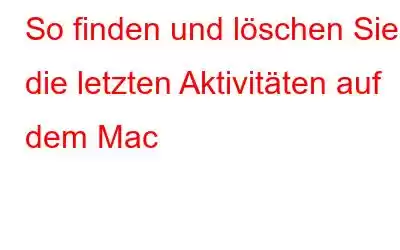Wenn Sie wenig Zeit haben und nach einer effektiven Methode zum Löschen aktueller Dateien auf dem Mac suchen, ist hier ein Tipp für Sie: Laden Sie Disk Clean Pro herunter und löschen Sie schnell aktuelle Dateien aus dem Suchverlauf im Finder auf dem Mac. Mit diesem Tool können Sie sogar den Cache leeren, Duplikate und alte Downloads löschen, große Dateien finden und nicht benötigte Dateien entfernen. Kurz gesagt handelt es sich um ein vollständiges Mac-Bereinigungstool, das alle Reinigungs- und Optimierungsarbeiten automatisch erledigt.
Allerdings, wenn Sie alles tun möchten selbst, das haben wir auch abgedeckt. Unten können Sie die besten Lösungen zum manuellen Anzeigen und Löschen der letzten Aktivitäten auf dem Mac lesen.
So löschen Sie die letzten Aktivitäten im Finder auf dem Mac
Zur Vereinfachung protokolliert der Mac die letzten Aktivitäten und zeigt sie an auf veschiedenen Wegen. Dies ist praktisch, wenn Sie vergessen haben, wo genau Sie eine Datei gespeichert haben. Wenn Sie Ihren Mac jedoch mit anderen teilen, kann dies zur Offenlegung privater Informationen führen, da die Person, die Zugriff hat, sehen kann, wonach Sie gesucht haben. Um Ihre Daten intakt zu halten und zu verhindern, dass andere Personen Informationen sammeln, ist es daher am besten, die letzten Aktivitäten zu löschen. Daher besprechen wir in diesem Artikel, wie das geht.
Zusätzlicher Tipp
Der einfachste Weg, aktuelle Dateien zu löschen, unabhängig davon, ob sie im Finder oder im Suchverlauf einer Website angezeigt werden, ist das Internet Datenschutzmodul von Disk Clean Pro, eine One-Click-Optimierung. Diese Funktionen sollen Ihre Privatsphäre schützen und unerwünschte Spuren löschen, die das System verlangsamen und persönliche Informationen preisgeben könnten. Um es zu verwenden, müssen Sie Disk Clean Pro herunterladen, installieren und starten. Klicken Sie anschließend auf das Modul „Internet-Datenschutz“ > führen Sie den Scan durch und beheben Sie Fehler. Klicken Sie außerdem auf die Schaltfläche „Systemscan starten“ und suchen Sie nach allen Fehlern, die den Mac möglicherweise verlangsamen. Dies hilft, den Mac im Handumdrehen zu reinigen.
Was ist der Ordner „Zuletzt verwendet“ auf dem Mac?
Der Ordner „Zuletzt verwendet“ wird in der Seitenleiste des Finder-Fensters angezeigt Hier sehen Sie eine Liste aller gesuchten Elemente. Dieser Ordner wird auch als Smart Folder bezeichnet und besteht nur aus den Verknüpfungen zu den Dateien, die auf dem Smart Search-Parameter basieren.
Da es sich lediglich um Verweise handelt, können Sie den Ordner „Zuletzt verwendet“ nicht löschen. Wenn Sie möchten, können Sie jedoch die letzten Aktivitäten aus der Finder-Seitenleiste löschen. Um es zu öffnen, drücken Sie Umschalt + F + Befehl.
Wie deaktiviere ich „Letzte“ im Finder?
Um „Letzte“ im Finder zu deaktivieren, führen Sie die folgenden Schritte aus:
Jetzt wird die Registerkarte „Zuletzt verwendet“ nicht im Finder angezeigt.
So löschen Sie zuletzt verwendete Elemente auf dem Mac
Hinweis: Zuletzt verwendete Elemente und ein Ordner „Zuletzt verwendet“ sind völlig unterschiedlich.
Zuletzt verwendete Elemente können über das Apple-Menü aufgerufen werden und es speichert die Informationen zu kürzlich aufgerufenen Anwendungen, Dateien und Servern. Das Löschen aktueller Elemente ist überhaupt nicht schwierig. Um es zu löschen, führen Sie die folgenden Schritte aus:
Dies hilft beim Abrufen Entfernen Sie alle Elemente aus dem Menü. Dies bedeutet jedoch nicht, dass die Liste für immer gelöscht ist. Jedes Mal, wenn Sie eine Anwendung oder einen Server verwenden oder eine Aktivität ausführen, wird dies hier angezeigt. Um zu vermeiden, dass Informationen preisgegeben werden, die Sie nicht weitergeben möchten, müssen Sie diese Daten häufig löschen.
So deaktivieren Sie „Zuletzt verwendet“ über das Terminal
Wenn Sie möchten, können Sie dies jedoch tun Um noch einen Schritt weiter zu gehen und zuletzt verwendete Elemente anzuzeigen oder auszublenden, können Sie Terminal verwenden. Wenn Sie dazu bereit sind, führen Sie die folgenden Schritte aus und deaktivieren Sie aktuelle Elemente mit dem Terminal-Befehl.
Dieser Befehl zeigt alle versteckten Dateien an
Eine alternative Möglichkeit, den aktuellen Dateiverlauf zu löschen, ist die Verwendung der Tastenkombination Umschalt + CMD. Dadurch werden Dateien sofort angezeigt oder ausgeblendet. Mit einer der erläuterten Methoden können Sie Dinge löschen oder löschen, die im Hintergrund laufen oder unnötig Speicher verbrauchen.
Jetzt erfahren Sie, wie Sie Browserdaten, Cookies und den Suchverlauf aus einem beliebten Mac-Browser löschen.
Wie lösche ich Aktivitäten aus Safari?
Jeder Browser, den Sie auf dem Mac verwenden, speichert Suchvorgänge und Aktivitätsverlauf separat. Das bedeutet, dass Sie jeden Browser öffnen und manuell bereinigen müssen. Wenn Sie jedoch nach einer einfachen Möglichkeit suchen, zwischengespeicherte Dateien zu löschen, verwendet der Suchverlauf das Internet-Datenschutzmodul von Disk Clean Pro.
Um es zu verwenden, installieren Sie Disk Clean Pro > Internet-Datenschutz > führen Sie den Scan aus > und bereinigen Sie alle erkannten Spuren.
Hinweis: Wenn Sie diese Aktion ausführen, achten Sie darauf, dass s Stellen Sie sicher, dass alle Browser geschlossen sind.
Löschen Sie den Safari-Verlauf manuell.Hinweis: Der Verlauf speichert alle Informationen zu Daten, Cookies und Cache .
Das war's.
Firefox
Dadurch werden alle Seiten aus dem Verlauf gelöscht. Wenn Sie jedoch einzelne Seiten entfernen möchten, wählen Sie „Gesamten Verlauf anzeigen“ und wählen Sie diejenigen aus, die Sie löschen möchten.
Hinweis: Durch Klicken auf „Diese Website ignorieren“ können Sie alle Seiten löschen die Informationen zu Seiten, die mit der Website verknüpft sind.
Zusätzliche InformationenUm aktuelle Dateien aus Dateien wie „Textbearbeitung“ und „Seiten“ zu entfernen, klicken Sie auf das Menü „Datei“ > „Zuletzt geöffnet“ > „Menü löschen“.
Dies Auf diese Weise können Sie aktuelle Dateien im Finder auf dem Mac finden und löschen. Wenn Sie jedoch nach einer einfachen Möglichkeit suchen, versuchen Sie es mit Disk Clean Pro. Diese Mac-Optimierung und das Bereinigungstool helfen dabei, den Verlauf des aktuellen Ordners zu löschen und Speicherplatz wiederherzustellen. Es handelt sich um ein Ein-Klick-Optimierungstool, das eine umfassende Reinigung und Optimierung Ihres Mac bietet. Sobald Sie es verwenden, werden Sie den Unterschied spüren.
Welche Methode Sie auch verwenden, unser Ziel, Ihnen bei der Lösung Ihres Problems zu helfen, spielt keine Rolle. Aber wenn Sie uns mitteilen, welche Methode Sie gewählt haben und warum, wird sie großartig sein. Wir freuen uns, von Ihnen zu hören. Bitte hinterlassen Sie uns einen Kommentar im Abschnitt unten.
Lesen: 0